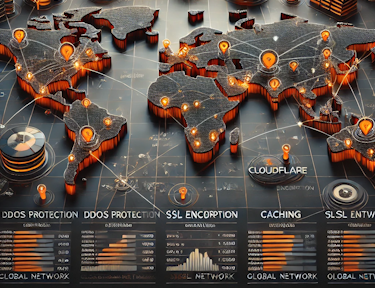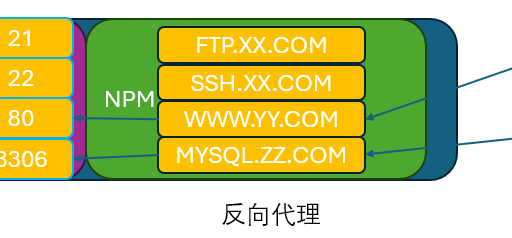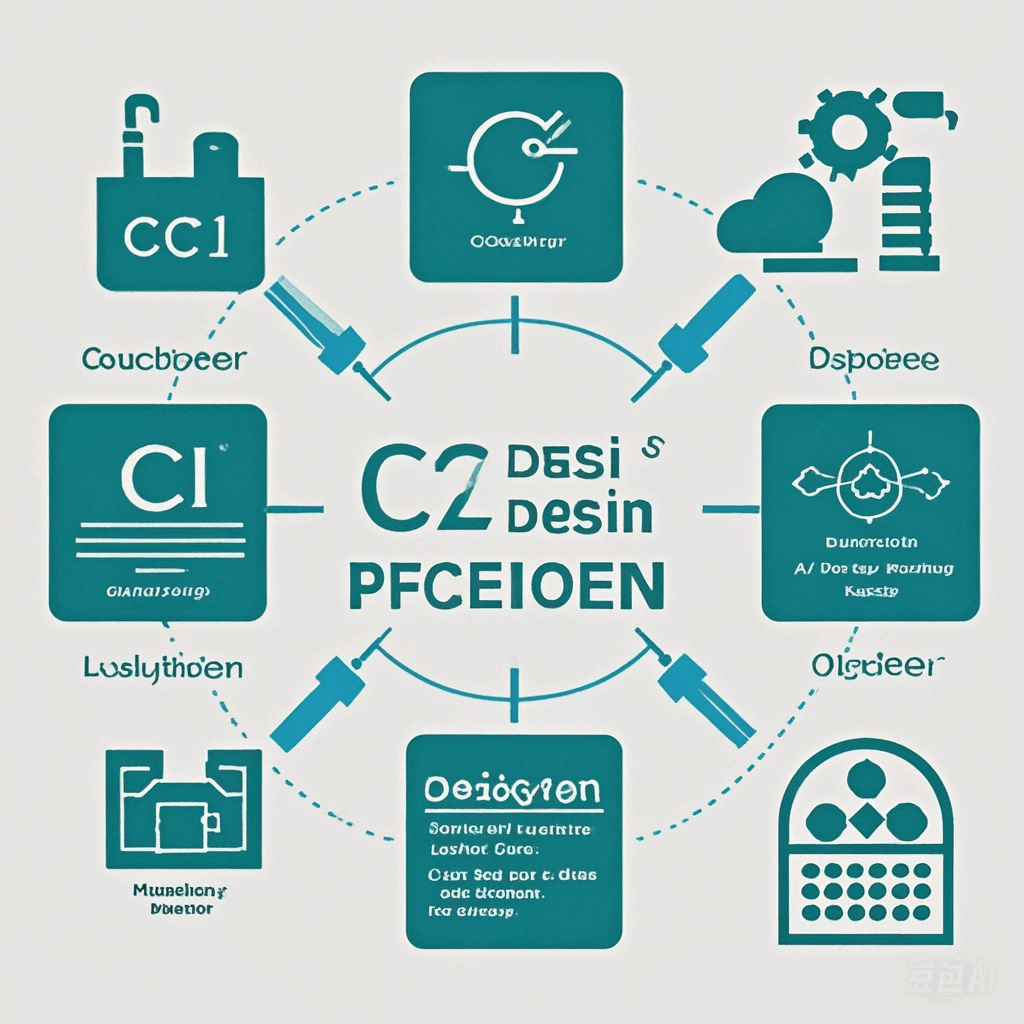原来使用的云服务器是RackNerd家的11美元的丐版服务器。上次更换也写了一篇博客记录了一下。具体原因可见以下链接 https://www.ifish.space/2024/11/07/%e5%86%8d%e6%ac%a1%e6%9b%b4%e6%8d%a2%e6%9c%8d%e5%8a%a1%e5%99%a8/ 一直担心他们跑路。所以此次切换成亚马逊云。
Nginx Proxy Manager是一个强大的反向代理服务器。这里需要解释一下什么是反向代理,与之相反的是正向代理。如下图: 从它们的工作原理很容易看出对于用户来说,通过反向代理技术建立起来的技术框架更加友好。用户只需要记忆域名即可。并且对于国内家庭用户不开放80和443端口的现实背景下,显得更为重要。不说,它还有两个重要的功能,申请免费的SSL证书并自动续期。非常的友好。而且它与DOCKER配合非常友好。 下面,我们就来讲一下如何配置Nginx Proxy Manager. 安装非常简单。通过其官网的docker-compose.yml文件安装即可。 如果是使用官网的docker-compose.yml文件安装的。那么打开安装服务器的http://IP:81。即可访问Nginx Proxy Manager的配置界面。 关键的设置界面,展示如下: 分为两种情况,一种是反射到远程服务器上,一种是反射到本机的Docker容器。 如果是反向到本机的DOCKER容器,要注意在如下图片中的IP地址要填写为172.17.0.1。此点需要特别注意。 以上都要注意,要将域名解析都指向安装有NPM的主机。当然此主机要具备公网地址。
原来是用群晖架设的Docker。也是非常的方便。 不过群晖是内部使用,开放到外网,即使我开了防火墙,也是很担心。 所以又搞了一个Openwrt来安装Docker。 一.安装 我是直接在物理机上安装的Docker。我的物理机是X86架构的。所以需要从官网下载target为x86的。下载地址如下,记得下载稳定版,我下载的是测试版。里面还有些区分。一般来说只要无脑选择第一个就可以。 二.安装 将下载下来的镜像,通过解压工具,解压后得到一个img文件。使用写盘工具Etcher,将该镜像写入到硬盘。这里我是用了一个SSD硬盘,将它通过USB硬盘盒。连接到电脑。通过Etcher写入的。 三.初始化 写入完成后,将硬盘插入到电脑中。开机从该硬盘启动。如果一切顺利的话,此时应该可以看到openwrt启动了。 A. 进入系统后,通过passwd命令为root用户设置一个密码。 B.设置网络。通过vi打开/etc/config/network文件。注意要找到正确的网卡。 C.设置完成后,通过/etc/init.d/network restart。使得配置生效。 四.扩容存储。 默认情况下,img文件中只用了104M。如果为了Docker使用,需要将未使用的空间挂载到系统上。 A. 安装扩容工具 opkg update opkg install block-mount e2fsprogs fdisk blkid vim B.依次输入以下命令: fdisk -l可以看到 /dev/sda 变为 4GB 了。 fdisk /dev/sda 这边输入 m 可以查看帮助,会介绍一些命令用法 输入 n (新建分区)出现3个提示,直接回车即可。 输入 p (打印分区信息),可以看到多了一个 sda3 的分区 输入 w (写入分区信息并退出) 输入 mkfs.ext4 /dev/sda3 (格式化分区) 并复制 UUID 重启 reboot 。 配置FSTAB uci add fstab mount uci set fstab.@mount[-1].uuid=UUID #UUID改为你上面得到的值 uci set fstab.@mount[-1].options=rw,sync,noatime uci set fstab.@mount[-1].fstype=ext4 uci set fstab.@mount[-1].enabled_fsck=1 uci set fstab.@mount[-1].enabled=1 uci set fstab.@mount[-1].target=/ uci set fstab.@mount[-1].device=/dev/sda3 uci commit fstab 复制文件 mkdir /mnt/sda3 mount /dev/sda3 /mnt/sda3 mkdir -p /tmp/cproot mount --bind / /tmp/cproot tar -C /tmp/cproot -cvf - . | tar -C /mnt/sda3 -xf - umount /tmp/cproot umount /mnt/sda3 启用引导文件 /etc/init.d/fstab enable /etc/init.d/fstab start 重启,Reboot。至此扩容完成。通过网页端能看到空间变大了。 五.安装Docker A.我这里用的是官方镜像,所有有一些库是没有的。需要自己添加一下。要不,Docker安装不上。增加这个软件包库。注意要和安装的软件版本一致。如这个斜体部分。 src/gz openwrt_kmod https://downloads.openwrt.org/releases/24.10.0-rc1/targets/x86/64/kmods/6.6.63-1-fdf628e4ac1bbb67c9c54e22238868e0 B.安装软件包 C.重启Reboot D.注意需要更换docker的镜像源,要不没有办法下载到Docker的image。 更换时,不要使用docker去创建/etc/docker/daemon.json文件,我也创建了,但是没有生效。后来我是通过网页的形式去设置的。如果镜像源没有问题。应该就好了。 镜像源测试方法。 docker pull hub.rat.dev/nginx 如果能成功的拉取到镜像,说明这个镜像源没有问题。
需要在群晖中安装Docker。略。 在群晖中拉取rustdesk-server镜像。方法如下。https://www.ifish.space/2024/10/16/%e7%be%a4%e6%99%96%e5%ae%89%e8%a3%85docker%e5%90%8e%e4%bd%bf%e7%94%a8%e6%97%b6%e6%8f%90%e7%a4%ba%e6%9f%a5%e8%af%a2%e6%b3%a8%e5%86%8c%e8%a1%a8%e5%a4%b1%e8%b4%a5/ 开始安装。 双击Docker面板中的镜像。 双击 rustdesk-server 镜像创建新容器,设置名称 hbbs 点击上面的 “高级设置”,设置该容器“自动启动” 网络设置 存储设置 命令设置 按4-15步再次建一个容器,容器名称为hbbr。新容器的第14步中,命令改为hbbr. 将这两个容器建立好后。可以从Docker的管理面板中看到这两个容器正在运行。 至此,完成了在群晖上部署Rustdesk-server。 在客户端设置连接到该服务器时,会发现,提示KeyMismatch.连接不上该服务器。这是因为还要设置正确的Key.如果是完全按照通过以上的步骤进行安装部署的。在第12步中,映射的文件夹中。可以找到一个以PUB为后缀的文件。使用记事本打开该文件。里面存放的就是Key。将这个Key设置到RustDesk客户端。即可连接到群晖了。 特别注意,还要放行一些端口。此处就不再展开了。
1. 在群晖中安装Docker,略。 2.安装好后,打开Docker时,提示查询注册表失败。 3.解决方案如下。 3.1 在群晖中打开SSH功能。 3.2 使用SSH客户端连接到群晖。 3.3 切换到Root用户,使用本站文章https://www.ifish.space/2024/10/16/docker%e5%9c%a8%e5%9b%bd%e5%86%85%e5%ae%89%e8%a3%85%e4%bd%bf%e7%94%a8%e6%b3%a8%e6%84%8f%e4%ba%8b%e9%a1%b9/,将你需要的Docker镜像Pull到群晖中。 3.4 成功后,回到群晖的管理界面,打开Docker管理器,在其中可以看到刚刚Pull的镜像即成功。
Docker在国内使用时拉不到镜像。 辗转反侧的使用国内的加速镜像源也不行了。 左右寻找,终于寻得一法。特分享如下: 1. 登陆网站https://dockerproxy.net/ 2.打开网页后,按如下图步骤使用即可。 2024-12-22日更新: 找到一个新的下载镜像的地方,和使用上面的方法一样。 https://gallery.ecr.aws/